app Google Photo ผมเชื่อว่าบนมือถือของหลายๆคนคงมีอยู่แล้วแหละโดยเฉพาะถ้าเป็น android เมื่อไม่กี่วันที่ผ่านมา app Google Photo มี update ตัวใหม่ล่าสุดที่เพิ่มความสามารถในการแต่งภาพโดยใช้ generative AI ทำให้การแต่งภาพน่าสนใจขึ้นเยอะเลย ผมเลยขอถือโอกาสมาเล่าให้ฟัง เฉพาะฟังชั่นที่ผมชอบใจนะครับ
ก่อนอื่น ดูภาพต้นฉบับก่อน

ภาพนี้ถ่ายจากกล้องคอมแพคโบราณ 8 ล้าน pixel สีสันมันก็เลยทึมๆตุ่นๆหน่อยแบบนี้แหละ
ผมเอาภาพนี้ใส่ลงไปในโทรศัพท์ แล้วเปิด app Google Photo อ้อ ย้ำว่า ต้อง update เป็น version ล่าสุดนะครับถึงจะมีฟังชั่นที่ผมจะพูดถึงในกระทู้นี้
ฟังชั่นหนึ่งที่ผมชอบใช้บน Google Photo คือ ฟังชั่นแต่งภาพโดยมันกด จึ๊กเดียว ได้ภาพออกมาสวยเลยโดยเพิ่มความสว่างและปรับสีสันให้เลย ซึ่งฟังชั่นนี้มีมานานสักพักแล้วแหละ เปิดรูปด้วย Google Phto แล้วกด Edit ตามนี้

เข้าไปแล้ว ข้างล่าง มันจะมี Enhance, Dynamic, Boost ลองกดดู อย่างภาพนี้ผมใช้ Enhance ส่วน Dynamic จะให้สีสันแบบปรี๊ดจัดจ้านขึ้นไปอีก บางทีมันก็แสบตาเกินไป แล้วอันที่เพิ่งเพิ่มเข้ามาใน update ล่าสุด คือ Boost ตัว Boost นี้ผมลองเล่นดูคิดว่าเหมาะกับรูปที่ถ่ายกลางคืนมากกว่า หากมาใช้กับรูปที่ถ่ายกลางวันสีมันจะออกมาแปลกๆไปเลยครับ
สำหรับภาพนี้ผมเลือก Enhance ก็พอ ภาพออกมาเป็นแบบนี้

อ้า สีสดขึ้นมาแล้วใช่ไหมครับ แต่ยัง อันนี้ยังไม่ได้ใช้ Generative Ai ที่จะพูดถึงเลย เห็น icon เล็กๆข้างบนนั่นไหมครับ กดเข้าไปเลย

พอกดเข้าไปแล้ว จะเห็นคำว่า Auto frame กดเลยครับ
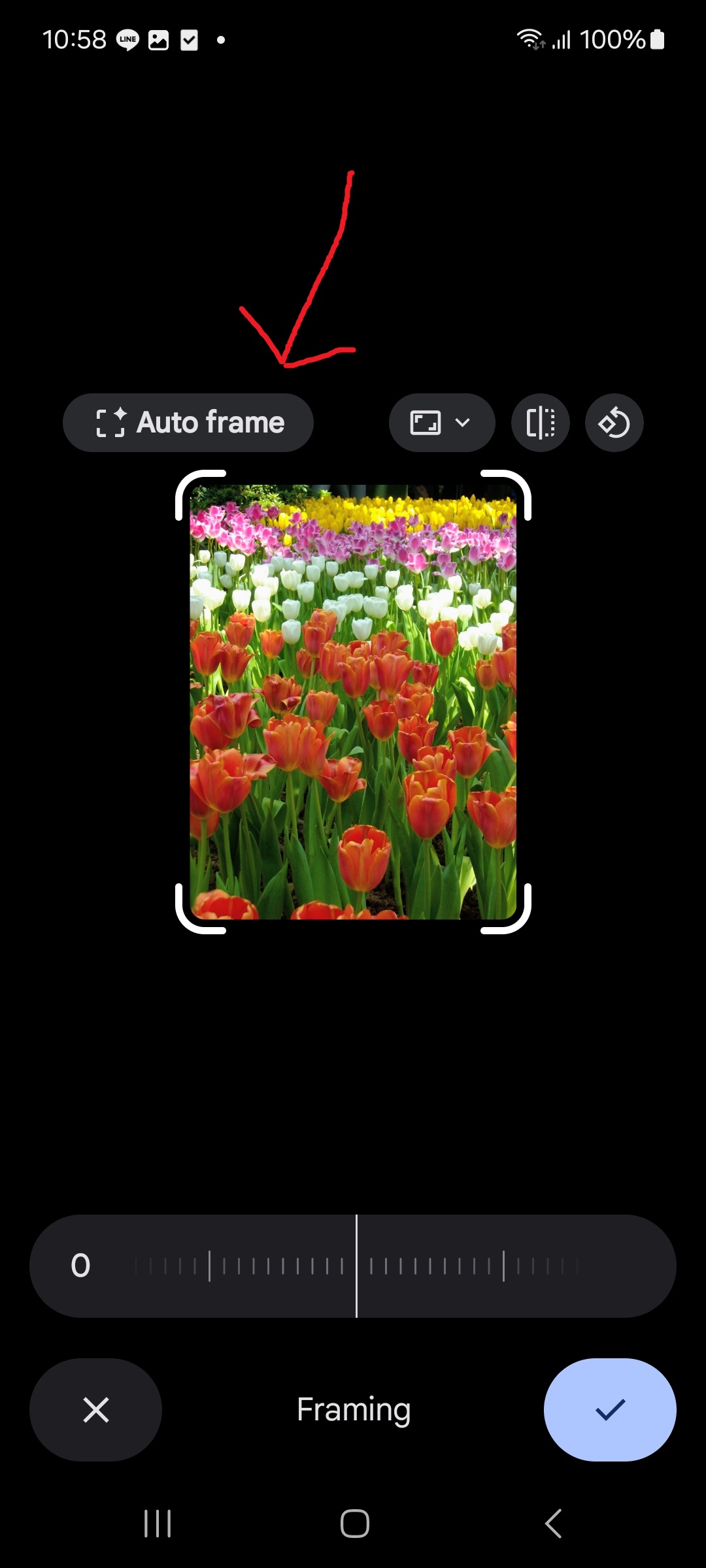
พอกดเข้าไปแล้ว Ai มันก็จะเอารูปของคุณไปทำ generative fill โดยการเติมรายละเอียดลงไปในภาพ ให้เหมือนกับการที่คุณ zoom ออกมา ทำให้ได้ภาพที่กว้างขึ้น ภาพที่ได้ออกมาเป็นแบบนี้ครับ

เจ๋งไม้ละ!
ผมตีกรอบ เพื่อแสดงรายละเอียดที่ ai เติมเข้ามา ข้างในกรอบคือภาพดั้งเดิม นอกกรอบ คือ รายละเอียดที่ ai เติมเข้ามาให้

ข้อสังเกต และ สิ่งที่ควรทราบ : ในการใช้ generative Ai ขอให้ระลึกว่า Ai มันไม่ได้รู้จริงๆหรอก มันได้แต่คาดเดาแล้วก็วาดเติมรายละเอียดเข้าไป บางทีมันก็ไม่ตรงกับความจริง แต่จะถูกใจหรือไม่ถูกใจก็ว่ากันไป อีกเรื่องหนึ่งคือ สิ่งที่เพิ่มเข้ามา ภาพมันค่อนข้างหยาบนะครับ หากจะเอามาใช้งานแบบมืออาชีพจริงๆจังๆอาจจะยังไม่ไ่ด้ ผมขยายที่ 1:1 ให้ดูให้เห็นเลยว่า ส่วนที่ Ai วาดเพิ่มขึ้นมา (ทางซ้าย) หยาบกว่า รายละเอียดในต้นฉบับ (ฝั่งขวา) พอสมควร แต่หากเอามาแค่ใช้โพสท์ลงโซเชี่ยลมันก็เพียงพอครับ

แต่ยังไม่หมดนะครับ ยังมีฟังชั่น Magic Erase กับ Reimagine ด้วย มาดูกัน
นี่ภาพต้นฉบับ

เข้า Google Photo แล้วกด Actions ข้างล่างแล้วกด Magic Eraser
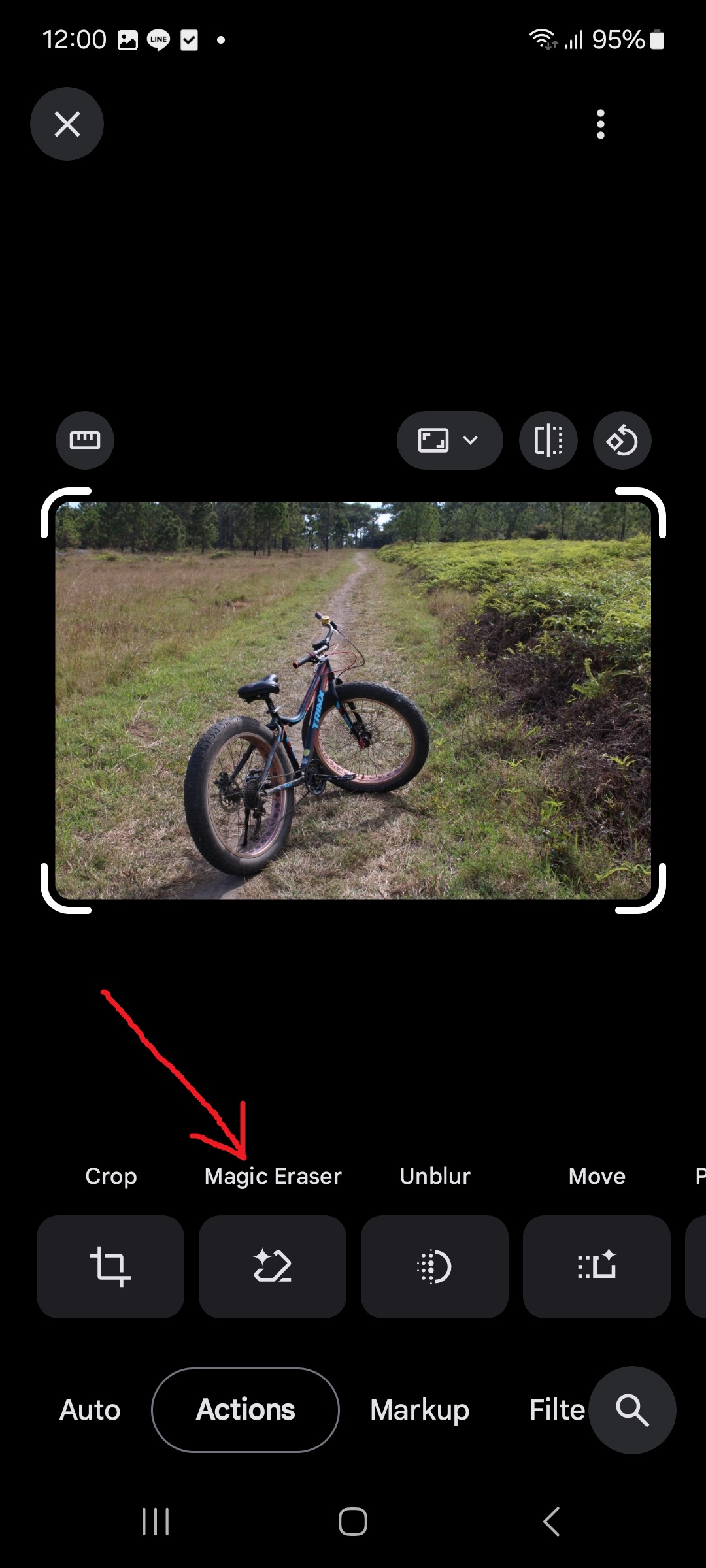
เลือก selection โดยวนนิ้วรอบจักรยาน 1 รอบ แล้วกด erase ได้ออกมาแบบนี้

จักรยานได้หายไปแล้วอย่างไร้ร่องรอยครับท่านผู้ชม
แต่ยังมีฟังชั่น reimagine อีกอันนึง พอเราวนรอบจักรยานแล้ว จะมีเมนูขึ้นมาแบบนี้ ก็ให้เลือก Reimagine
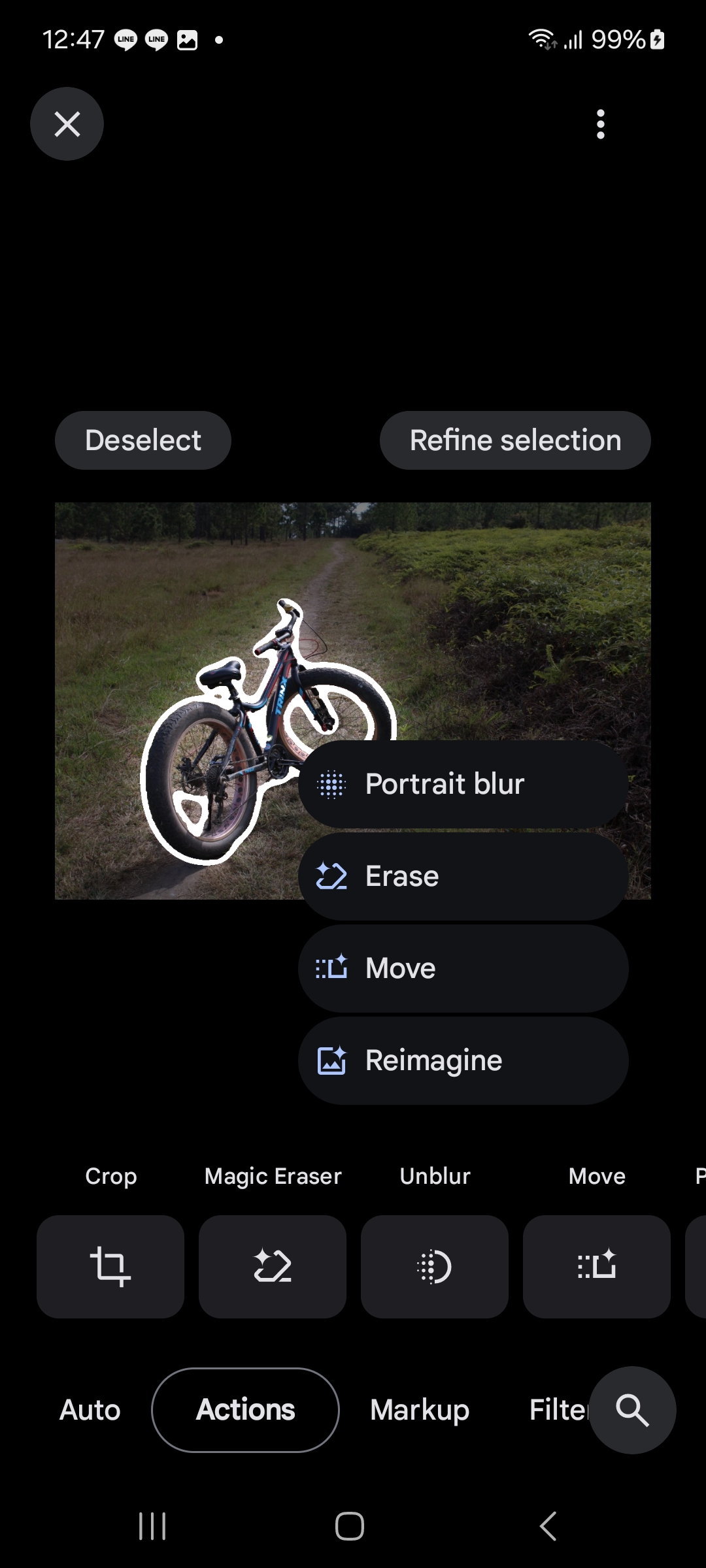
เสร็จแล้ว มันจะมีช่องขึ้นมาให้เรากรอกว่า เราอยากให้มันกลายเป็นอะไร ผมเลยกรอกใส่ลงไปว่า a tiger
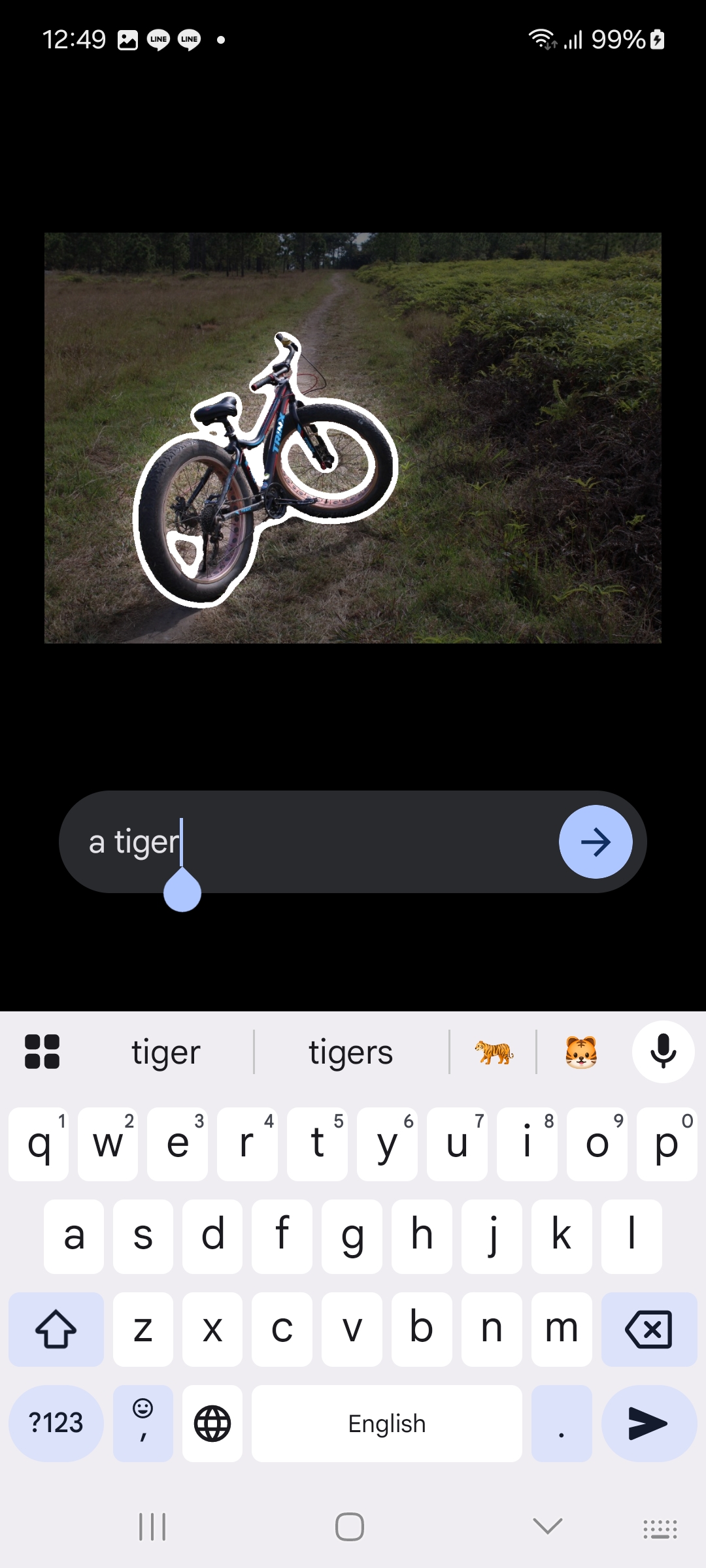
แล้วก็กดให้มันจัดการออกมา ได้ภาพออกมาเป็น แมวส้มหนึ่งตัวแทนที่จักรยาน ดูท่าทางจะผอมโซไปหน่อย คงต้องเอาขนมแมวเลียให้ซะหน่อยครับ

นั่นแหละครับ update ใหม่ๆจาก Google Photo ลองไปเล่นดูกันนะครับ
--==NICK==--


มาสนุกกับการแต่งรูปด้วย generative AI บน Google Photo กันเถอะ
ก่อนอื่น ดูภาพต้นฉบับก่อน
ภาพนี้ถ่ายจากกล้องคอมแพคโบราณ 8 ล้าน pixel สีสันมันก็เลยทึมๆตุ่นๆหน่อยแบบนี้แหละ
ผมเอาภาพนี้ใส่ลงไปในโทรศัพท์ แล้วเปิด app Google Photo อ้อ ย้ำว่า ต้อง update เป็น version ล่าสุดนะครับถึงจะมีฟังชั่นที่ผมจะพูดถึงในกระทู้นี้
ฟังชั่นหนึ่งที่ผมชอบใช้บน Google Photo คือ ฟังชั่นแต่งภาพโดยมันกด จึ๊กเดียว ได้ภาพออกมาสวยเลยโดยเพิ่มความสว่างและปรับสีสันให้เลย ซึ่งฟังชั่นนี้มีมานานสักพักแล้วแหละ เปิดรูปด้วย Google Phto แล้วกด Edit ตามนี้
เข้าไปแล้ว ข้างล่าง มันจะมี Enhance, Dynamic, Boost ลองกดดู อย่างภาพนี้ผมใช้ Enhance ส่วน Dynamic จะให้สีสันแบบปรี๊ดจัดจ้านขึ้นไปอีก บางทีมันก็แสบตาเกินไป แล้วอันที่เพิ่งเพิ่มเข้ามาใน update ล่าสุด คือ Boost ตัว Boost นี้ผมลองเล่นดูคิดว่าเหมาะกับรูปที่ถ่ายกลางคืนมากกว่า หากมาใช้กับรูปที่ถ่ายกลางวันสีมันจะออกมาแปลกๆไปเลยครับ
สำหรับภาพนี้ผมเลือก Enhance ก็พอ ภาพออกมาเป็นแบบนี้
อ้า สีสดขึ้นมาแล้วใช่ไหมครับ แต่ยัง อันนี้ยังไม่ได้ใช้ Generative Ai ที่จะพูดถึงเลย เห็น icon เล็กๆข้างบนนั่นไหมครับ กดเข้าไปเลย
พอกดเข้าไปแล้ว จะเห็นคำว่า Auto frame กดเลยครับ
พอกดเข้าไปแล้ว Ai มันก็จะเอารูปของคุณไปทำ generative fill โดยการเติมรายละเอียดลงไปในภาพ ให้เหมือนกับการที่คุณ zoom ออกมา ทำให้ได้ภาพที่กว้างขึ้น ภาพที่ได้ออกมาเป็นแบบนี้ครับ
เจ๋งไม้ละ!
ผมตีกรอบ เพื่อแสดงรายละเอียดที่ ai เติมเข้ามา ข้างในกรอบคือภาพดั้งเดิม นอกกรอบ คือ รายละเอียดที่ ai เติมเข้ามาให้
ข้อสังเกต และ สิ่งที่ควรทราบ : ในการใช้ generative Ai ขอให้ระลึกว่า Ai มันไม่ได้รู้จริงๆหรอก มันได้แต่คาดเดาแล้วก็วาดเติมรายละเอียดเข้าไป บางทีมันก็ไม่ตรงกับความจริง แต่จะถูกใจหรือไม่ถูกใจก็ว่ากันไป อีกเรื่องหนึ่งคือ สิ่งที่เพิ่มเข้ามา ภาพมันค่อนข้างหยาบนะครับ หากจะเอามาใช้งานแบบมืออาชีพจริงๆจังๆอาจจะยังไม่ไ่ด้ ผมขยายที่ 1:1 ให้ดูให้เห็นเลยว่า ส่วนที่ Ai วาดเพิ่มขึ้นมา (ทางซ้าย) หยาบกว่า รายละเอียดในต้นฉบับ (ฝั่งขวา) พอสมควร แต่หากเอามาแค่ใช้โพสท์ลงโซเชี่ยลมันก็เพียงพอครับ
แต่ยังไม่หมดนะครับ ยังมีฟังชั่น Magic Erase กับ Reimagine ด้วย มาดูกัน
นี่ภาพต้นฉบับ
เข้า Google Photo แล้วกด Actions ข้างล่างแล้วกด Magic Eraser
เลือก selection โดยวนนิ้วรอบจักรยาน 1 รอบ แล้วกด erase ได้ออกมาแบบนี้
จักรยานได้หายไปแล้วอย่างไร้ร่องรอยครับท่านผู้ชม
แต่ยังมีฟังชั่น reimagine อีกอันนึง พอเราวนรอบจักรยานแล้ว จะมีเมนูขึ้นมาแบบนี้ ก็ให้เลือก Reimagine
เสร็จแล้ว มันจะมีช่องขึ้นมาให้เรากรอกว่า เราอยากให้มันกลายเป็นอะไร ผมเลยกรอกใส่ลงไปว่า a tiger
แล้วก็กดให้มันจัดการออกมา ได้ภาพออกมาเป็น แมวส้มหนึ่งตัวแทนที่จักรยาน ดูท่าทางจะผอมโซไปหน่อย คงต้องเอาขนมแมวเลียให้ซะหน่อยครับ
นั่นแหละครับ update ใหม่ๆจาก Google Photo ลองไปเล่นดูกันนะครับ
--==NICK==--